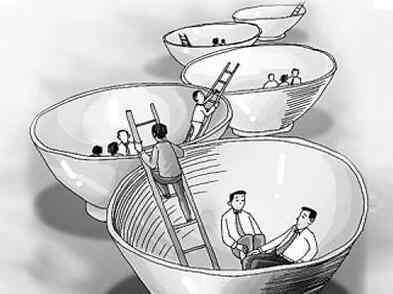手机版PPT,手机幻灯片的制作方法?

手机版PPT使用“易企秀APP”
1、手机下载“易企秀APP”,可以制作节日贺卡,音乐相册,商务样例等,还有通用模板,可以制作你想做的
2、打开软件,我们进入后会发现界面简洁,清晰明了,下排3个选项,是“场景”、“新建”、“我的”,场景就是我们做过的
3、我们打开新建项,创建商务样本或他模板创作应用
4、有多种模板供我们选择,我们只要添加了图片就会自动生成文件。将我们手机中的图片选中,请按顺序选择图片,这里最多可以选择12张图片
5、图片选好以后我们就可以开始创建,会自动生成文件,摇一摇手机就可以自动换模板,我们上下滑动可以查看下一张。生成的文件我们还可以编辑,其中有音乐,图片,动画效果,文字等我们都可以修改
6、我们点击下方的音乐更多,可以设置标题、描述、封面、场景音乐和翻页方式。需要设置的可以自行设置
7、点击编辑,进入每页幻灯片编辑,可以更改图片、位置、大小、文字、动画效果、模板更换、新加页面等等。我们可以根据系统提示进行更改
8、完成以后自动保存在本地文件和网络中,我们可以分享到朋友圈、微信、QQ、QQ空间等等
一个PPT就这样完成了。
手机版WPS如何制作PPT?
1、你找个有WiFi的地方,或者你流量多也行,下载一个wps手机版的。如图。
2、打开软件,然后点击右下角的那个大大的加号“+”,那里是新建文件的入口。点击它。
3、然后你就会看到“新建演示”,选择即可,选择之后进入下一页面。
4、接下来如果你要选择模板,点击购买即可,如果不用,直接点击最上方“新建空白”,即可进入PPT页面。
5、这里你就可以进行标题和内容的编辑,如果需要进行多张PPT的添加,点击“+”添加即可。
6、完成之后,可以点击“完成”进行浏览,确定无误后,点击“编辑”,然后点击保存图标即可保存。
手机WPS office怎么制作PPT?
1、首先在手机上找到WPS Office APP的图标点击进入首页,在首页右下角点击+号;
2、点击+号以后会看到一个新建列表,在新建列表中点击选择【新建演示】选项。
这时就自动新建好一个PPT了,在PPT首页的文本框中双击文本框就能进入到编辑状态。
3、进入编辑状态后,利用手机键盘输入PPT的标题信息,输入完成以后点击键盘右上方的×按钮,关闭键盘。首页制作完成以后,点击页面下方的+号就能新建一页PPT。新建好PPT以后,同样的方法在第二页进入到编辑状态,如果想设置文字格式的话,可以点击里面的图标。
4、在区域中可以设置字号、字体、颜色等,根据自己的设计需求选择好这些项目。
设置好之后关闭设置界面,输入文字后发现文字就变成了我们刚才设置的属性了,设置成功。按照上述方法完成PPT的设计以后,在页面左上方点击保存按钮,并根据页面提示进行文件存储路径选择,完成保存就可以了。